Назва: Фізика на 200 балів
Рік : 2010
Жанр: Тренажер
Розробник: Сорока білобока
Видавництво: Підручники та Посібники
Платформа: PC
Формат: Образ мультимедійного диску (iso)
Мінімальні системні вимоги:
OC: Windows All
CPU: від 950 Mhz
RAM: від 512 Mb
Video: від 32 Mb
Sound Card
DirectX
Тип видання: Копія з ліцензії
Мова інтерфейсу: Українська
Пігулка: Не потрібна
Опис:
Комп'ютерна програма «Фізика на 200 балів» дозволяє швидко та якісно
перевірити свої знання з фізики і підготуватись до зовнішнього
незалежного оцінювання. Задачі охоплюють всі розділи шкільної фізики і
розраховані на високий рівень підготовки учнів.
Завдання відповідають
темам та основним вимогам програми зовнішнього незалежного оцінювання, а
довідник, включений у програму, допоможе Вам пригадати основні
відомості, які потрібно знати та проаналізувати допущені помилки за
допомогою детальних коментаріїв розв’язку кожної задачі.
Налаштування
програми дозволяють вмикати підказки, повторно виконувати тести,
оцінювати ефективність виконання тестів. Тестування можна проходити по
темах або по варіанті тесту, який формується випадково.
У програмі
можна генерувати тест, який за структурою відповідає тесту зовнішнього
незалежного оцінювання. Виконавши цей тест потрібно заповнити бланк «А»,
за яким програма оцінить рівень Вашої підготовки і підрахує кількість
набраних балів. Комп'ютерну програму можна використовувати для
підготовки до ЗНО, поточного, підсумкового контролю учнів у кабінетах,
обладнаних комп'ютерами або інтерактивною дошкою, самостійної роботи.
Інструкція з установки:
Образ
диску монтується на Daemon Tools Завантажити Daemon Tools lite. Якщо
проситиме поставити в інший CDrom то прийдеться записати на звичайний
CD-R і працювати через нього.
Как записать образ диска
1. Вставляем чистый диск в пишущий CD/DVD-драйв.
2. Запускаем программу для записи дисков, например ImgBurn.
3. Нажимаем на кнопку в нижнем левом углу окна ImgBurn:
4. В открывшемся окошке проводника Windows ищем требуемый файл образа:
5. После выбора файла переспрашиваний не будет - сразу запуститься запись образа на диск…
Как пользоваться Daemon Tools Lite Rus
Как пользоваться Daemon Tools Lite Rus
Краткое описание всех возможностей Daemon Tools Lite (Далее DTL)
Инструкция
Уровень сложности: Легко
1 шаг
Для начала запустите DTL через ярлык,который должен был появиться на рабочем столе.
Если его нету на рабочем столе,тогда зайдите в "Пуск” – "Все Программы” – "DAEMON Tools Lite” – "DAEMON Tools Lite.exe”
После нажатия на ярлык у вас должен появиться значок молнии на панели рядом с часами
2 шаг
Жмём
правой кнопкой на значок DTL и в появившемся меню выбираем "DAEMON
Tools Панель”.Внизу экрана у вас должна появится панель с полем для
поиска.
PS Этот шаг не обязателен,но лучше его использовать для быстрого и удобного использования (простите за тавтологию)
3 шаг
Во-первых,
у DT есть свой поисковик,попытаться использовать его можно,набрав в
правой части панели DTL "опорное слово”.Затем нажмите "Enter” или
кликните на значок лупы рядом с полем поиска.
Этот поиск можно
переделать в "Поиск образов”.Сделать это очень просто – нажать на кнопку
между полем поиска и лупой,и в выпавшем меню выбрать нужный вариант
4 шаг
Во-вторых,DTL обладает функцией "Создания Образов”.Чтобы создать образ нужно:
Просто
нажать на копку "Создать Образ” на своей панели DTL.Затем в появившемся
окне выбрать привод,с которого делать образ.Выбрать папку,куда будет
сохраняться полученный образ.Выбрать скорость чтения.И использовать
дополнительные настройки,путём постановки галочек рядом с нужной опцией
Создать образ можно только через панель DML
5 шаг
Чтобы монтировать образ нужно:
1)Если
установлена панель DML,тогда – нажать на надпись "Привод 0:” и в
появившемся окне показать программе,где находится необходимый образ.
2)Если
панель не установлена,тогда нажмите Правой Кнопкой Мыши на значок DML и
там вы должны нажать на "Virtual CD/DVD-ROM”,затем навести курсор на
надпись "Привод 0:”,выбрать Монтировать Образ и в появившемся окне
показать программе,где находится необходимый образ.
6 шаг
Это не совсем шаг,но всё-таки.
Вот и все основные функции DML.Удачи!
Скриншоты:


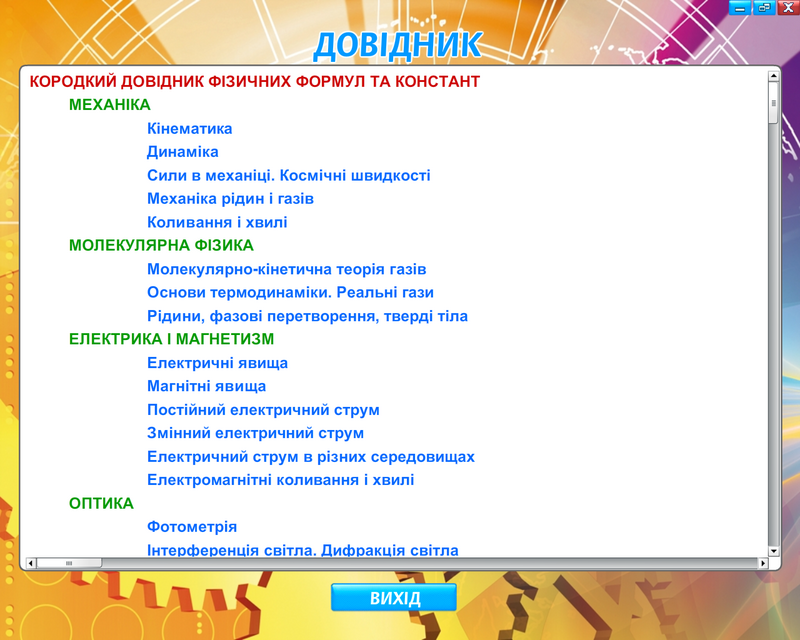

 Група Вконтакті - RUS/UA
Група Вконтакті - RUS/UA  Каталог файлів
Каталог файлів  Реєстрація
Реєстрація  Вхід
Вхід